Terminalul client poate fi instalat și rulat pe computere cu Mac OS folosind Wine. Wine este un software gratuit care permite utilizatorilor de sisteme bazate pe Unix să ruleze o aplicație dezvoltată pentru sistemele Microsoft Windows. Printre toate versiunile Wine se numără și una pentru Mac OS.
*Rețineți că Wine nu este o aplicație complet stabilă. Astfel, este posibil ca unele funcții din aplicațiile pe care le porniți sub el să funcționeze necorespunzător sau să nu funcționeze deloc.
Pentru instalarea pe Mac OS, vă recomandăm să folosiți aplicația gratuită PlayOnMac. PlayOnMac este un software bazat pe Wine pentru instalarea ușoară a aplicațiilor Windows pe Mac OS.
Instalarea PlayOnMac.
Pentru a instala PlayOnMac, deschideți site-ul oficial al produsului, mergeți la secțiunea Descărcări și faceți click pe link-ul pentru descărcare.
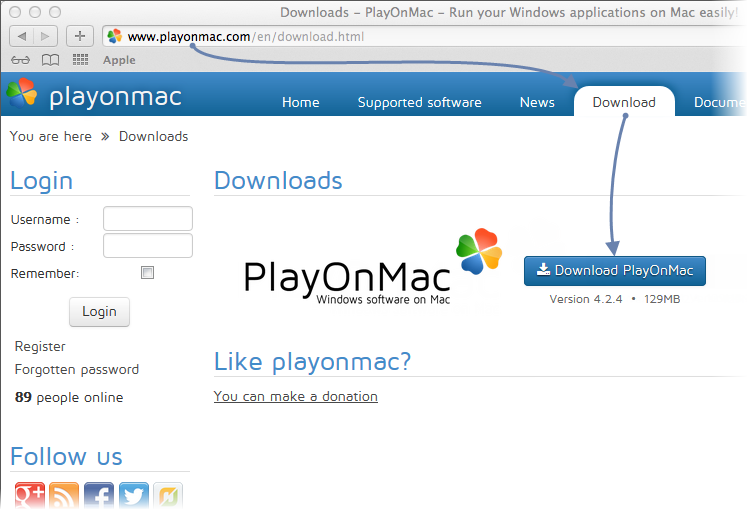
Descărcarea PlayOnMac.
După ce ați descărcat pachetul DMG, inițiați-l din secțiunea Downloads a sistemului dumneavoastră:
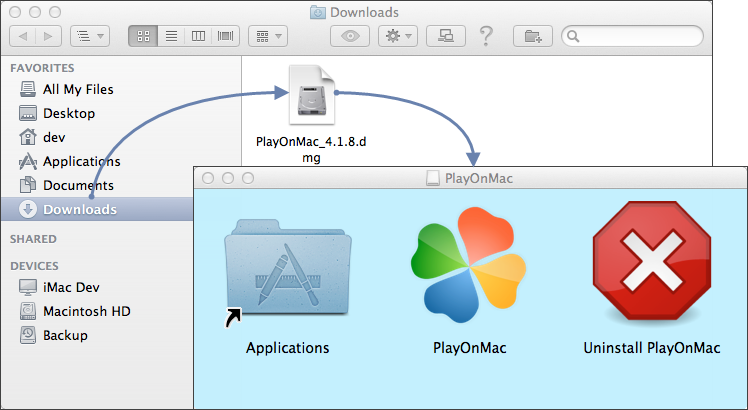
PlayOnMac.
Va apărea prima fereastră de lansare a lui PlayOnMac. După ce faceți clic pe "Next" (Următorul), programul de instalare va începe să verifice și să instaleze diferitele componente necesare pentru lucru.
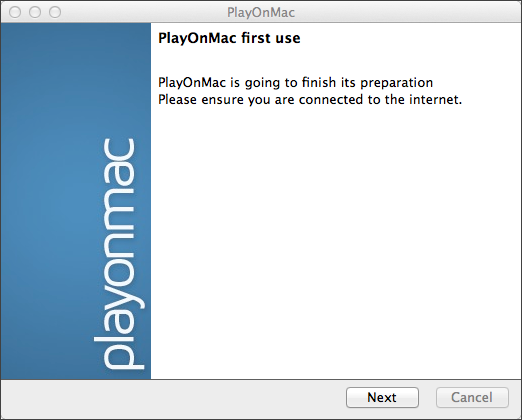
Prima pornire a programului PlayOnMac.
Prima componentă necesară este XQuartz. Acesta este un software pentru utilizarea sistemului X Window pe Mac OS. Sistemul X Window System oferă instrumente și protocoale standard pentru construirea interfeței grafice cu utilizatorul în sistemele de operare de tip Unix.
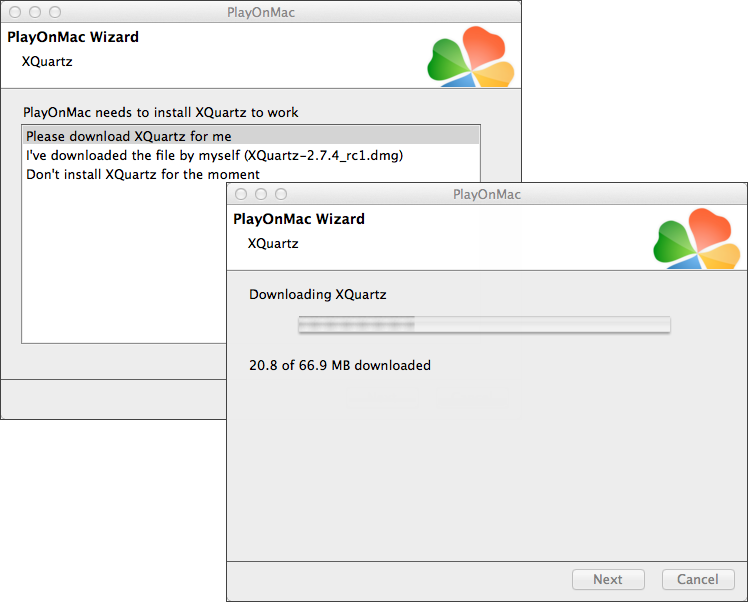
Instalarea XQuartz.
Dacă ați instalat deja XQuartz sau doriți să îl instalați mai târziu, selectați "Don't install XQuartz for the moment" (Nu instalați XQuartz pentru moment), respectiv "I've downloaded the file by myself" (Am descărcat fișierul singur).
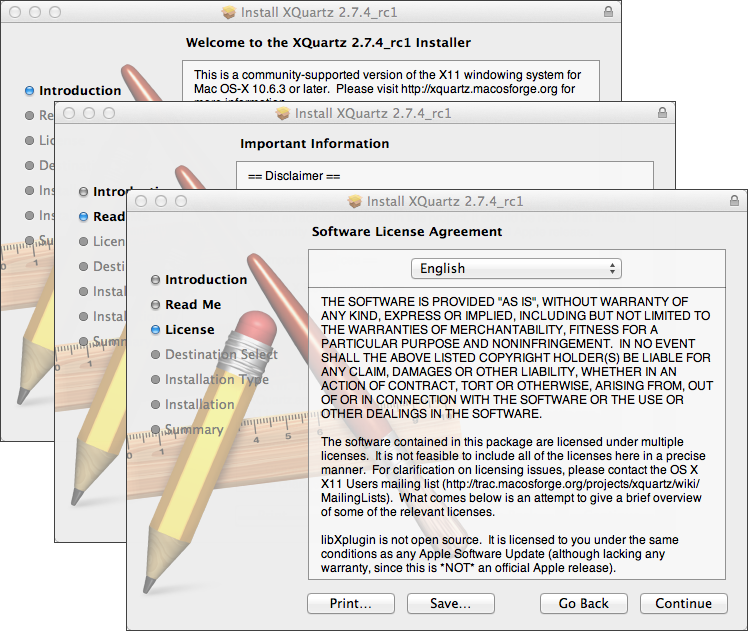
Instalarea XQuartz se realizează în mai multe etape. În primul rând, trebuie să citiți informațiile importante (Read Me) și să acceptați condițiile de licență.
Instalarea XQuartz.
Înainte de instalare, sistemul de securitate Mac OS vă va cere să introduceți parola contului dumneavoastră:
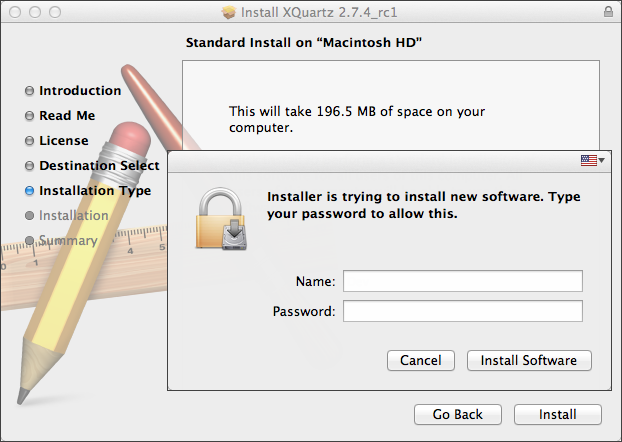
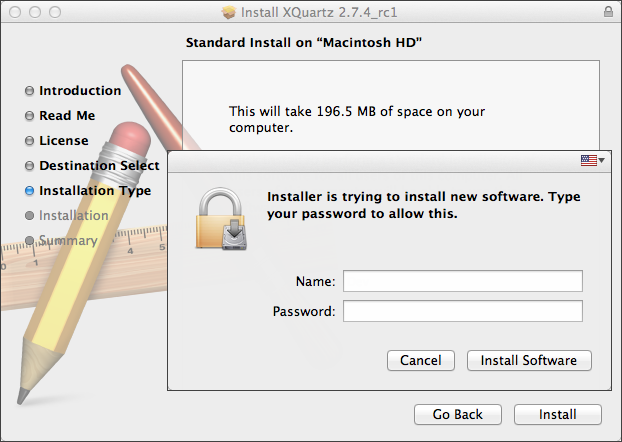
Așteptați ca instalarea să se finalizeze. Pentru ca modificările să intre în vigoare, trebuie să reporniți PC-ul.
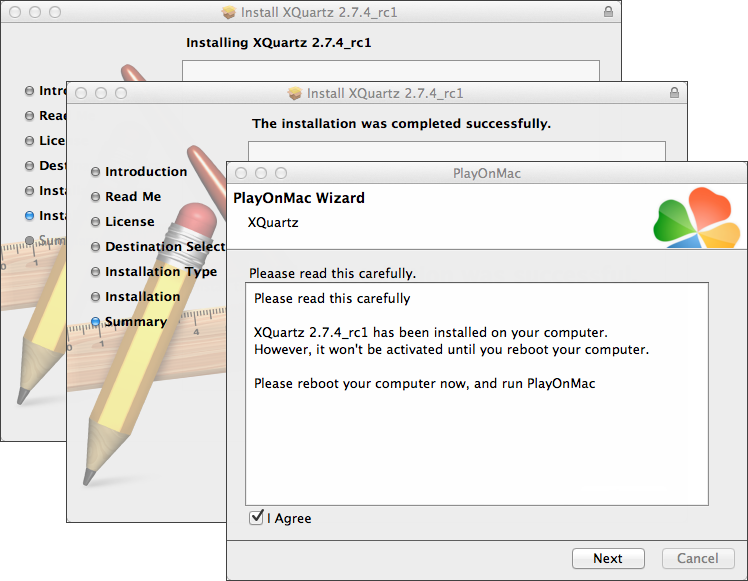
Finalizarea instalării XQuartz.
După repornirea sistemului, lansați din nou PlayOnMac din fișierul de instalare din dosarul Downloads. Prima fereastră de lansare va apărea din nou. De data aceasta, programul de instalare va oferi instalarea fonturilor MS Windows necesare pentru funcționarea corectă.
Instalarea fonturilor.
Acceptați condițiile acordului de licență și așteptați până când instalarea este finalizată. După aceea, PlayOnMac este gata de utilizare. Va apărea fereastra sa principală:
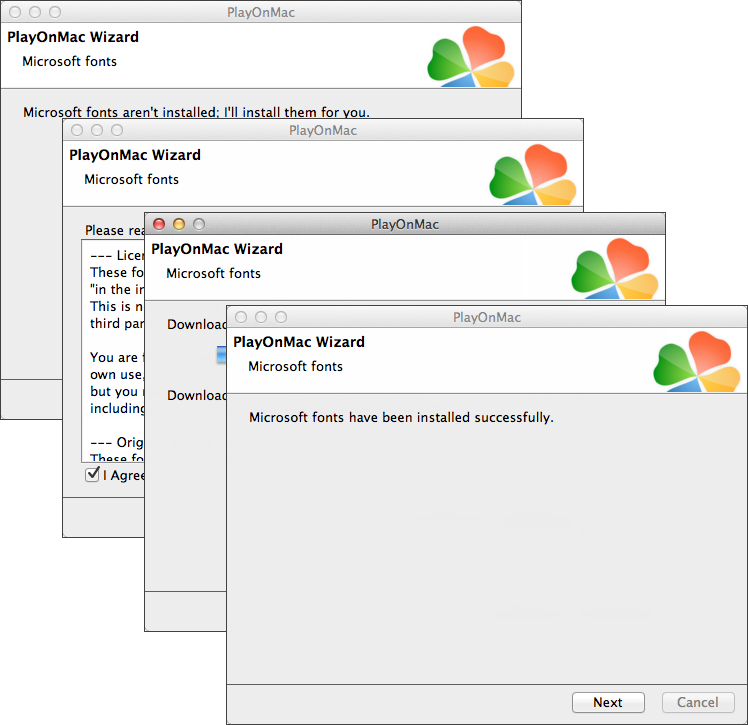
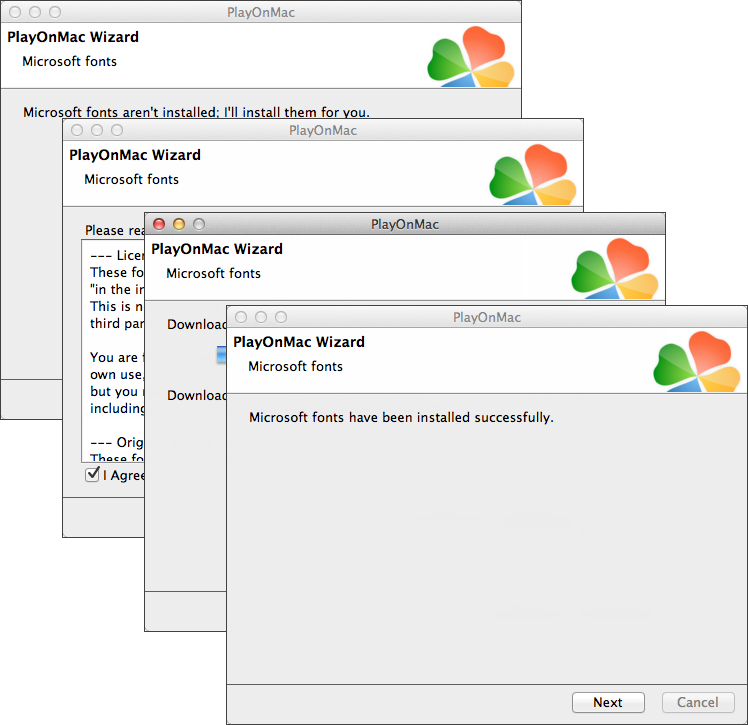
Fereastra principală a PlayOnMac.
Actualizarea Wine.
Wine v. 1.4 este instalat împreună cu PlayOnMac. Wine 1.4.1 este cea mai recentă versiune stabilă. Versiunea Wine 1.5.21 beta care conține multe îmbunătățiri este, de asemenea, disponibilă pentru descărcare. Cu toate acestea, este posibil să fie mai puțin stabilă. Se recomandă să instalați cea mai recentă versiune de Wine.
Pentru a actualiza Wine la cea mai recentă versiune, deschideți meniul superior al PlayOnMac și selectați Manage Wine Versions (Gestionați versiunile Wine):
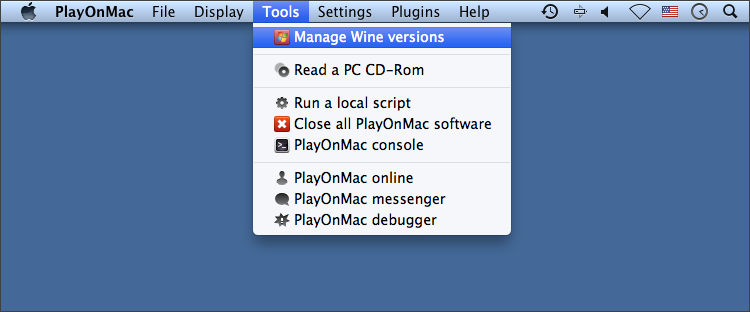
Control versiuni WINE.
Se va deschide fereastra cu versiunile Wine disponibile pentru instalare. Selectați cea mai recentă versiune (1.5.21 în acest moment).
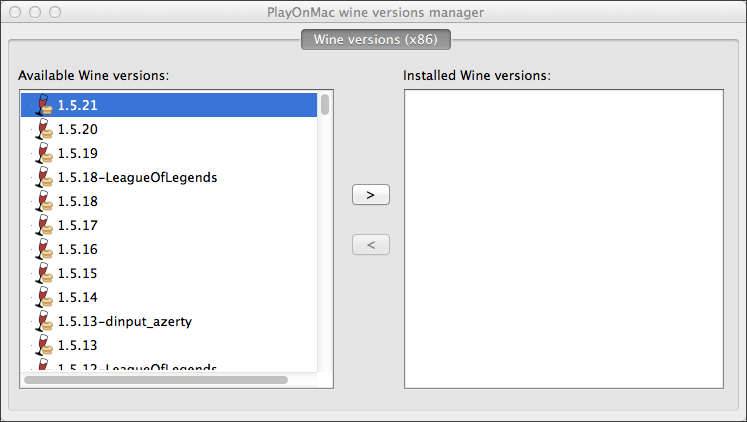
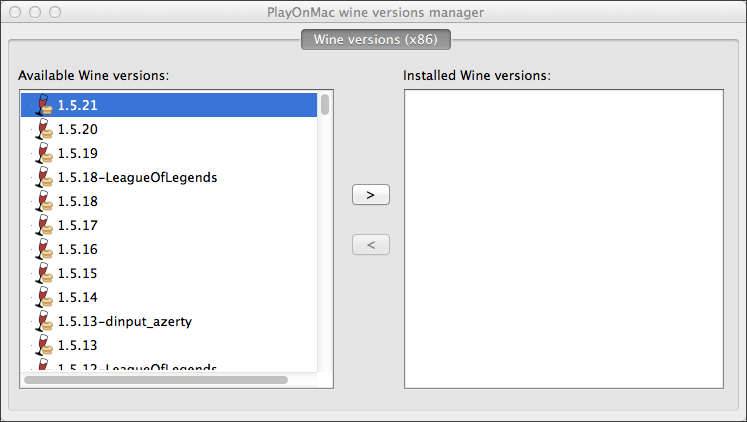
Versiunile WINE disponibile pentru instalare.
Mutați cea mai recentă versiune Wine în partea dreaptă a ferestrei. Va începe instalarea.
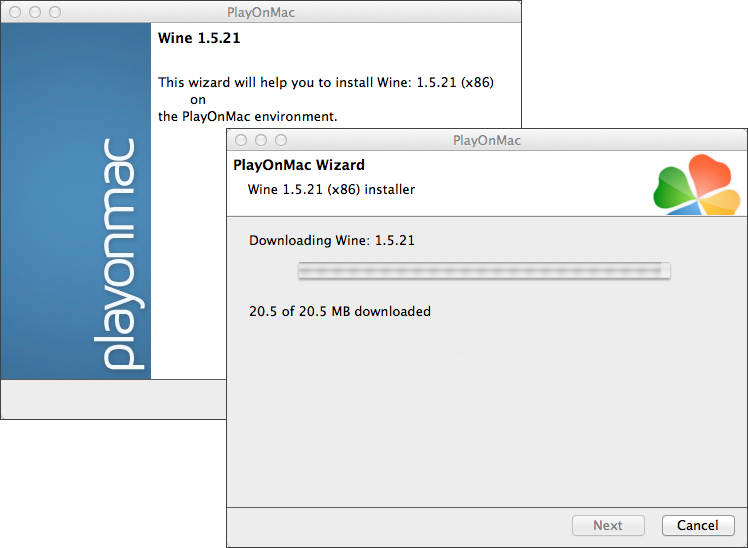
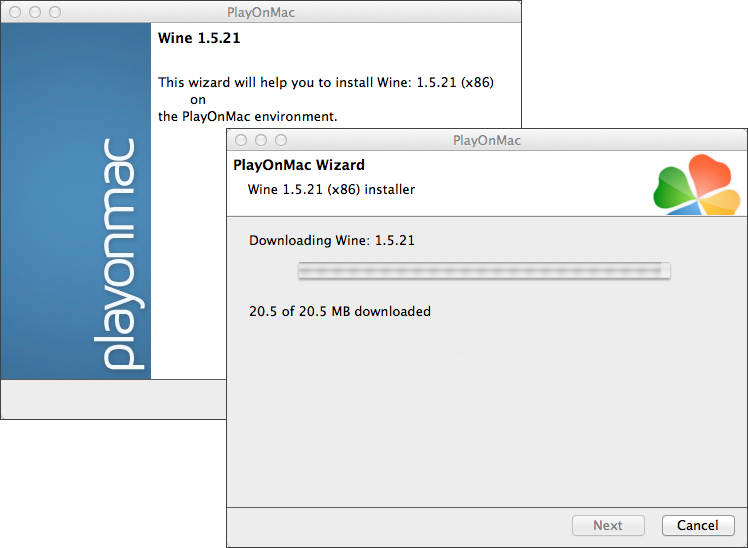
Actualizarea WINE la cea mai recentă versiune.
După ce instalarea este finalizată, noua versiune de Wine va apărea în partea stângă a ferestrei managerului de versiuni Wine de la PlayOnMac. Puteți apoi închide fereastra și instala platforma de tranzacționare.
Instalarea platformei.
Pentru a instala platforma, descărcați programul de instalare mt4setup.exe. După ce descărcarea este completă, lansați fișierul de instalare. PlayOnMac va fi utilizat automat pentru a-l deschide.
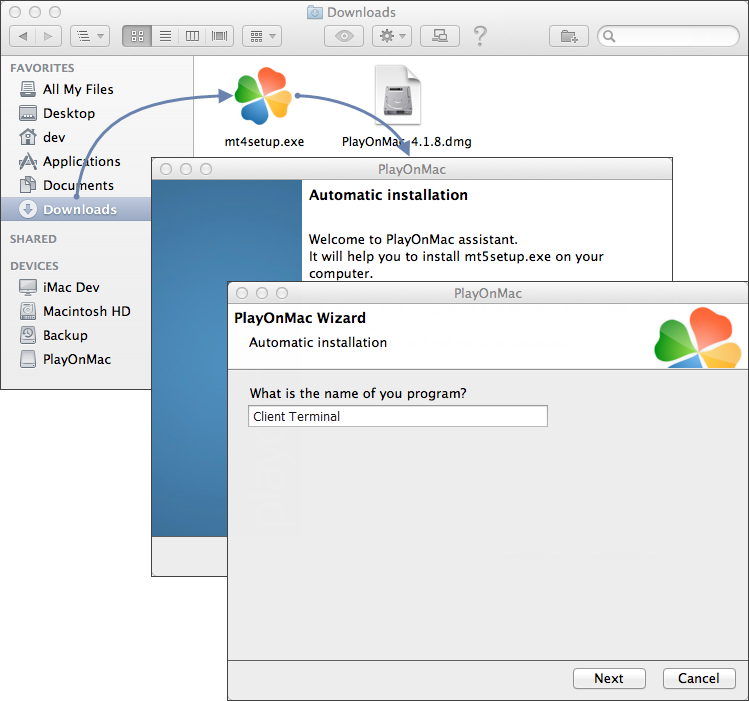
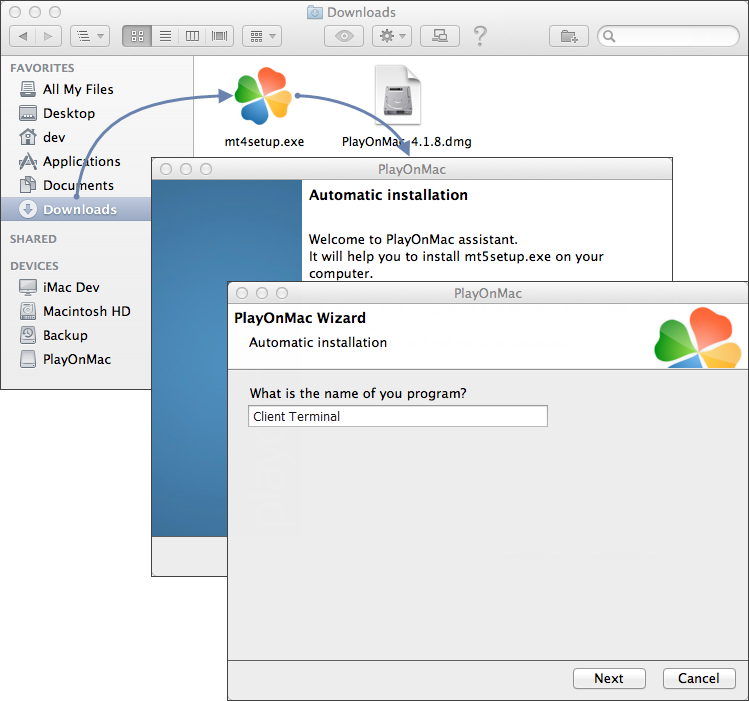
Va începe procesul standard de instalare a terminalului cu toate etapele sale:
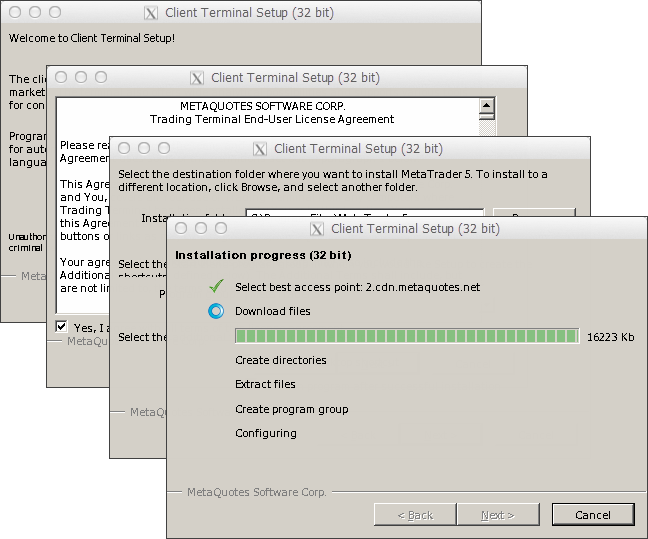
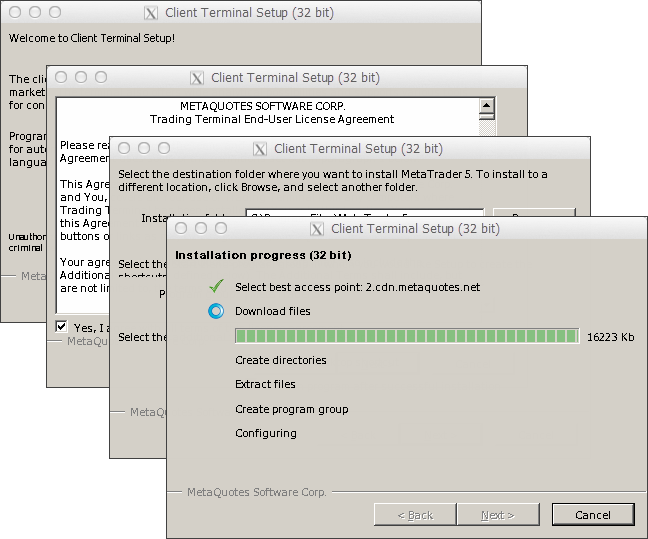
Instalarea terminalului client.
După ce instalarea este finalizată, PlayOnMac vă va propune să creați scurtăturile pentru componentele terminalului - terminalul client propriu-zis și MetaEditor:
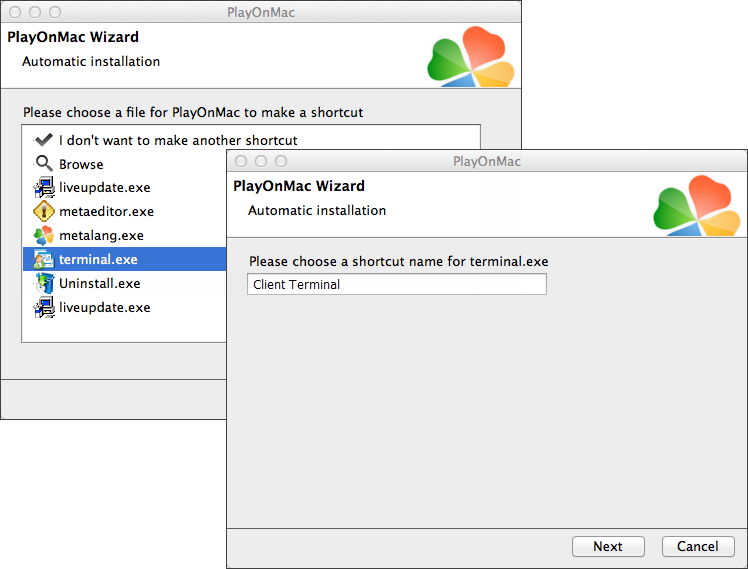
Crearea scurtăturilor.
După crearea scurtăturilor necesare, puteți începe să utilizați terminalul client. Faceți dublu clic pe acesta în fereastra PlayOnMac pentru a lansa terminalul.
După cum s-a menționat deja mai sus, Wine nu este un software complet stabil. Astfel, unele funcții ale terminalului pot funcționa necorespunzător. În prezent, sunt descoperite următoarele probleme:
*Piața nu este disponibilă.
Cu excepția problemei de mai sus, vă puteți bucura de toate funcțiile terminalului client pe Mac OS.
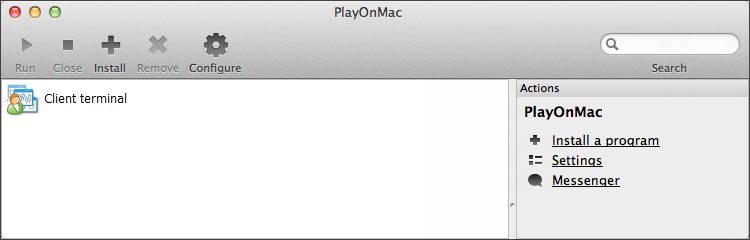
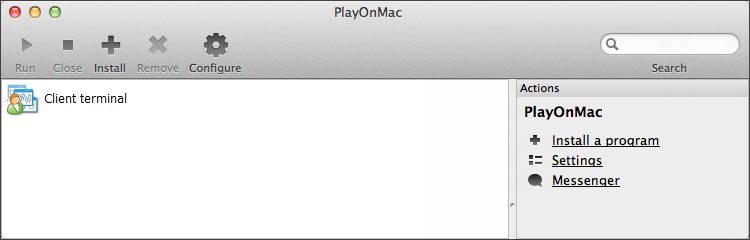
Directorul de date al terminalului.
PlayOnMac creează o unitate logică virtuală separată cu un mediu necesar pentru fiecare program instalat. Calea implicită a dosarului de date al terminalului instalat este următoarea:
*LibraryPlayOnMacWinePrefixClient_Terminal_Drive CProgram FilesClient Terminal.
